¿Quieres saber cómo puedes arreglar que BeReal no muestre las publicaciones de tus amigos?
Uno de los propósitos principales de las redes sociales como BeReal es mantenernos actualizados sobre nuestros amigos. y familia. Debido a esto, entendemos su frustración si BeReal no muestra las publicaciones de sus amigos.
Hay varios motivos por los que no ves las publicaciones de tus amigos. Es posible que la plataforma esté caída o que haya un problema con la instalación de BeReal en su dispositivo.
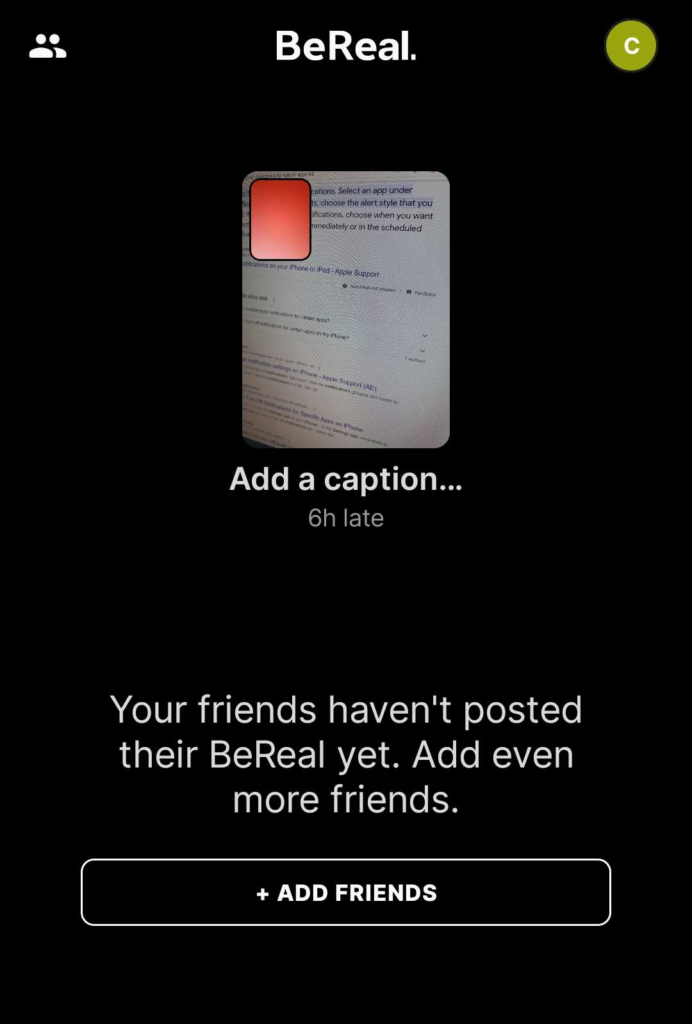
Por otro lado, también puede deberse a problemas de conexión a la red, configuraciones incorrectas y datos corruptos.
Para ayudarte, hemos decidido hacer una guía sobre cómo arreglar BeReal si no muestra las publicaciones de tus amigos.
¡Empecemos!
1. Consulta el estado de BeReal.
Siempre que encuentre problemas con plataformas en línea como BeReal, lo primero que debe hacer es verificar los servidores. Posiblemente, ocurrió un error inesperado en los servidores, lo que provocó que la plataforma no funcionara correctamente.
Lamentablemente, BeReal no tiene una página de estado dedicada. Sin embargo, puede usar herramientas de terceros como UpdownRadar para ver el estado de BeReal.
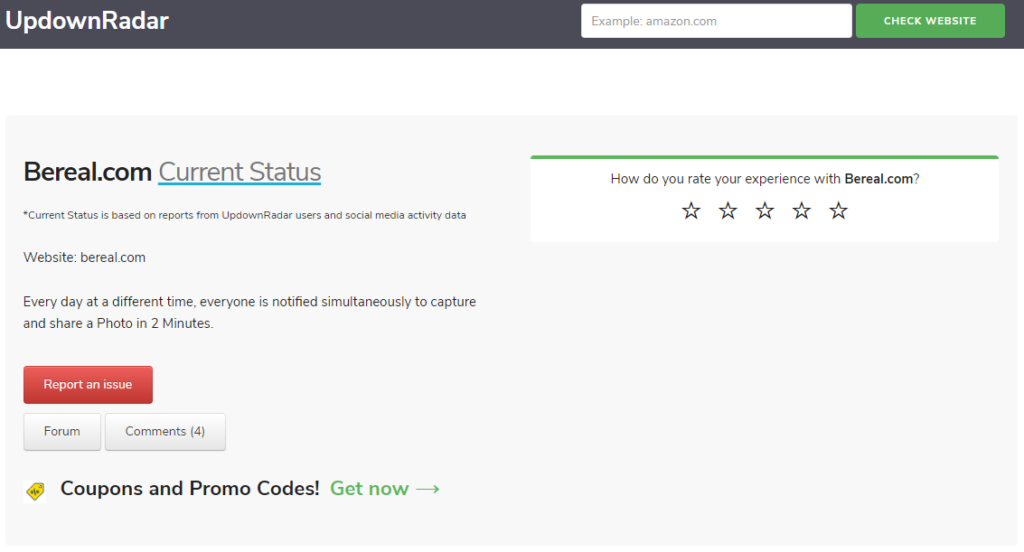
Si hay un problema con la plataforma, lo mejor que puede hacer es esperar, ya que los problemas relacionados con el servidor no se pueden resolver por su parte. Por otro lado, puede continuar con la siguiente solución si los servidores están bien.
2. Reinicie su dispositivo.
Antes de realizar cualquier medida de solución de problemas, le sugerimos que reinicie su dispositivo si tiene problemas con BeReal. Esto debería recargar sus recursos y eliminar los errores que pueden haber ocurrido durante el tiempo de ejecución.
Android:
localiza el botón de encendido de tu dispositivo. Mantén pulsado el botón de encendido hasta que aparezca el menú de opciones. Toca Reiniciar. 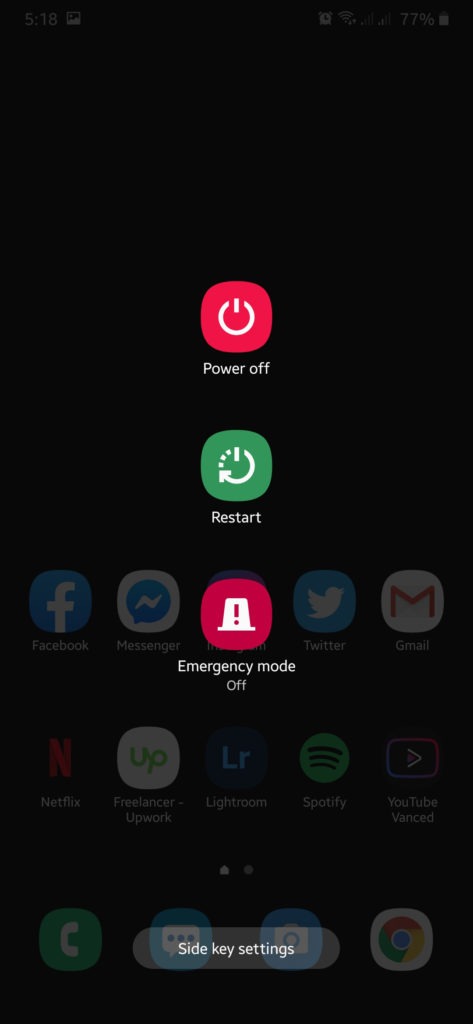
iPhone X, 11, 12 o posterior:
Mantén pulsados el botón para bajar el volumen y el botón lateral hasta que aparezca el mensaje”Deslizar para apagar”. Ahora, arrastre el control deslizante hacia la derecha y espere 30 segundos. Presiona el botón lateraldespués para encender tu dispositivo. 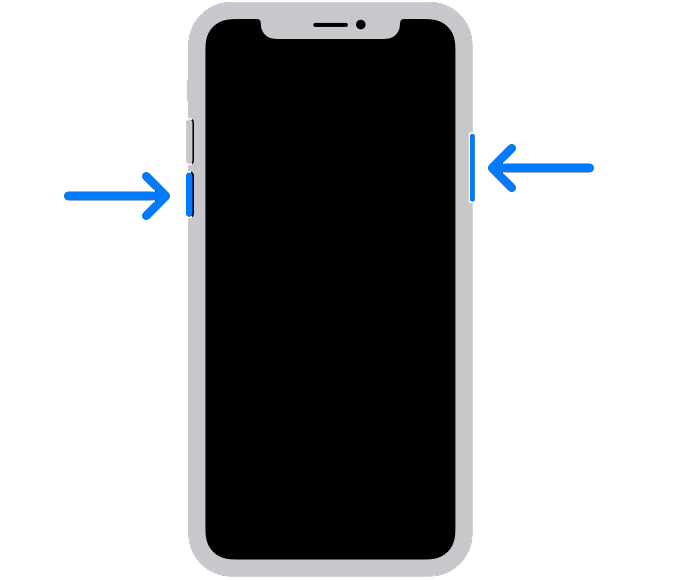
iPhone 6, 7, 8 o SE:
localiza el botón de encendido de tu dispositivo. Ahora, mantenga presionado el botón hasta que aparezca el mensaje”Deslizar para apagar”. Arrastre el control deslizante hacia la derecha y espere 30 segundos antes de encender su dispositivo. 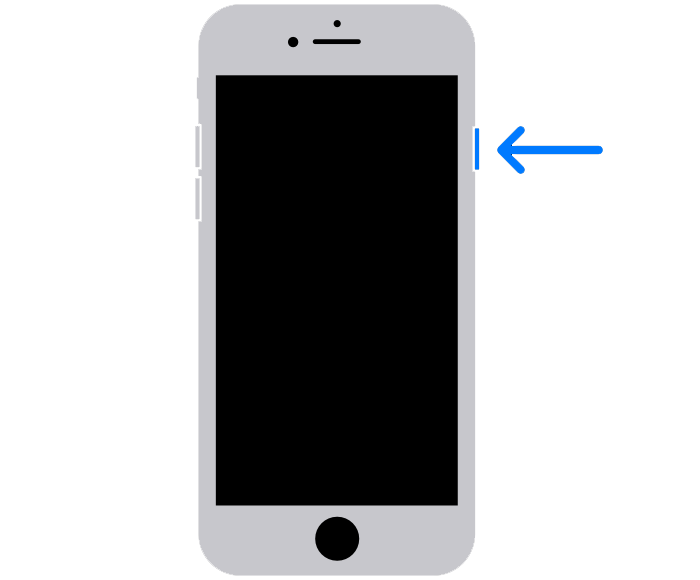
Vuelva a BeReal y vea si ahora puede ver las publicaciones de sus amigos.
Relacionado: Diferencia entre reinicio y reinicio forzado
3. Asegúrese de que su amigo publique en BeReal.
Una de las principales razones por las que no ve ninguna publicación en su feed es que sus amigos no han publicado BeReal hoy. Resulta que las publicaciones de BeReal solo se pueden ver durante un día y se eliminan después de 24 horas.
Si tus amigos no publicaron ningún BeReal, eso explica por qué tu feed está vacío. Pregunta a algunos de tus amigos si publicaron en BeReal para confirmar si hay algún problema con la aplicación.
4. Verifique su conexión de red.
Las conexiones a Internet lentas o inestables también pueden ser la razón por la que no ve ninguna publicación en su feed. Si la aplicación no puede conectarse con los servidores, no podrá obtener actualizaciones de sus amigos.
Para confirmar si su red es el problema, realice una prueba usando Fast.com para medir su carga y descargar ancho de banda.
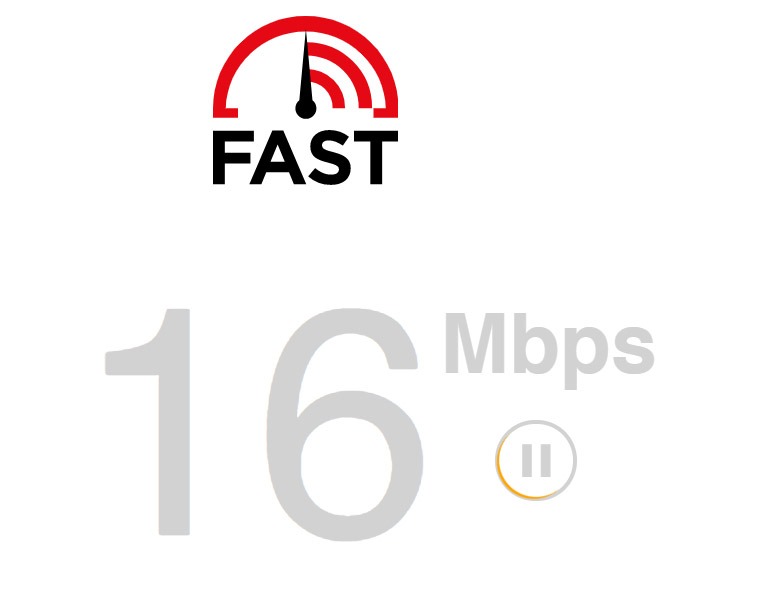
Si el resultado indica un problema con su conexión, apague y encienda su módem desconectándolo del tomacorriente. Después de 5 a 10 segundos, vuelva a enchufar su enrutador y espere a que se inicialice.

Realice otra prueba en su red después para verificar si el problema está resuelto. De lo contrario, comuníquese con su proveedor y pídale que solucione el problema.
5. Amplíe su red.
Si solo tiene unos pocos amigos en BeReal, es muy probable que no vea muchas publicaciones en su feed. Dado que las publicaciones de BeReal se eliminan después de 24 horas, es bueno tener más amigos en la plataforma.
Pregunta a tus amigos y familiares si tienen una cuenta BeReal y agrégalos.
Relacionado: Cómo arreglar las notificaciones que no funcionan en BeReal
6. Limpia la caché de BeReal.
Borrar el caché de BeReal también puede ayudar a resolver este problema en la aplicación. Esto debería eliminar los datos temporales de su dispositivo y asegurarse de que no haya archivos rotos o corruptos. Afortunadamente, BeReal tiene esta opción dentro de la aplicación para que los usuarios de iOS también puedan realizar esta solución.
Esto es lo que debe hacer:
En BeReal, toque su icono de perfil. Ahora, toca Más opciones en la esquina superior derecha. Vaya a la pestaña Otros. Toca Borrar caché. 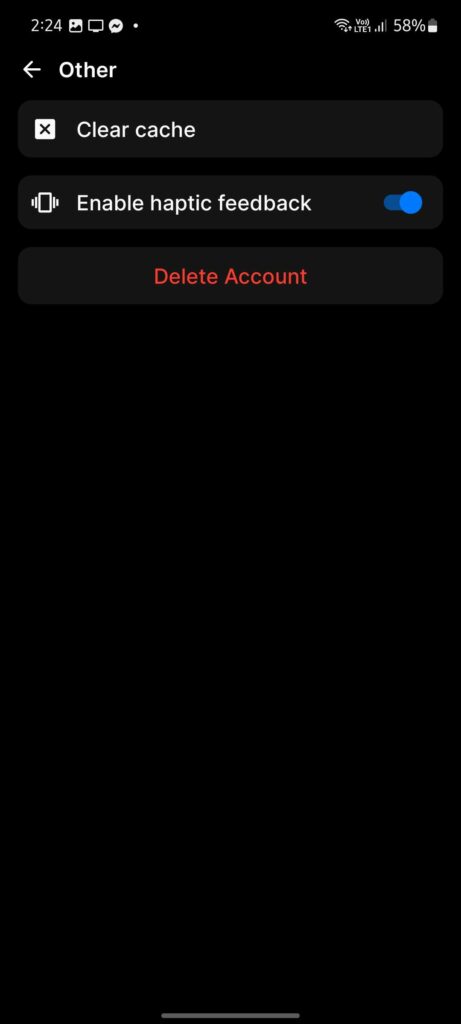
Vuelva a iniciar la aplicación y vea si ahora puede ver las publicaciones de sus amigos.
7. Actualiza BeReal.
La versión de BeReal que está utilizando puede tener un problema subyacente que impide que la aplicación obtenga nuevas actualizaciones de sus amigos. Para descartar esto, instala la última versión de BeReal en tu dispositivo.
Consulte la siguiente guía para actualizar BeReal:
Para iOS:
Vaya a la App Storeen su iPhone. A continuación, toca tu icono de perfil. Por último, busque BeReal y toque Actualizar junto a la aplicación. 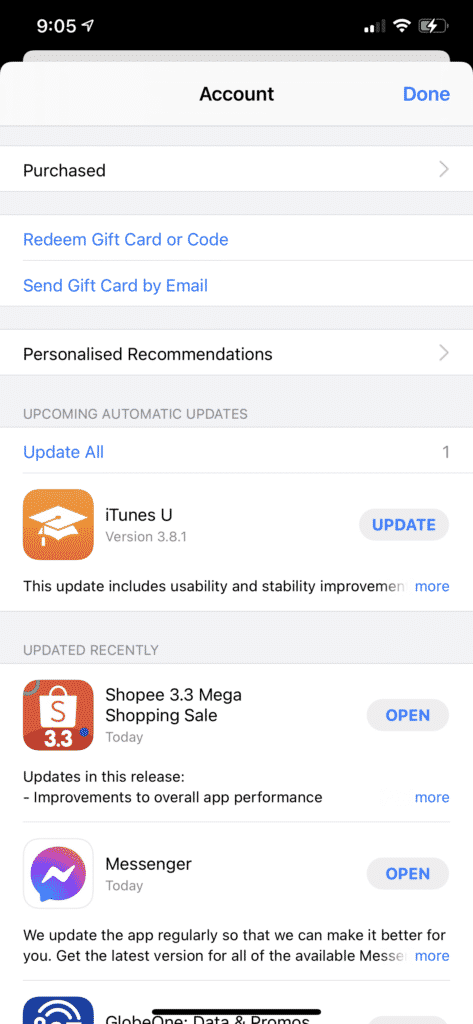
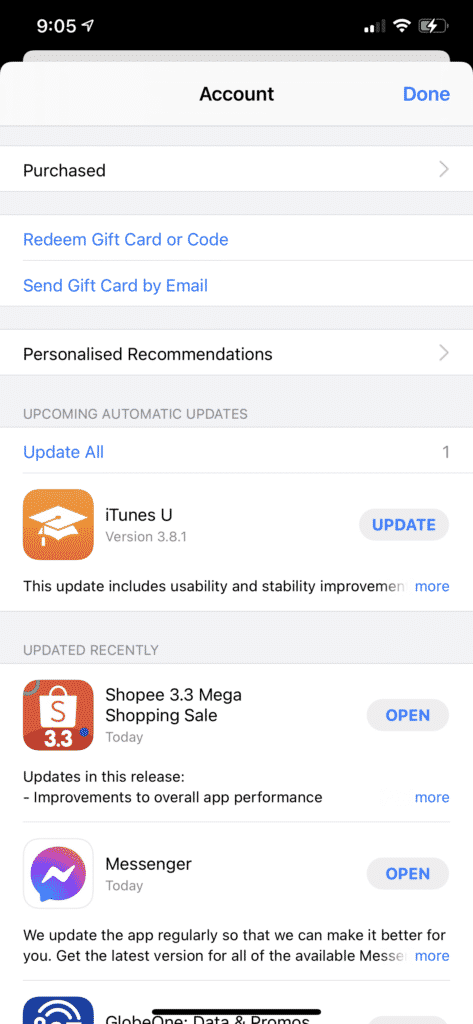
Para Android:
Dirígete a Google Play Store en tu dispositivo. Toca tu Perfil y elige Administrar aplicaciones y dispositivos. Acceda a la pestaña Actualizaciones disponibles. Busque BeReal y toque el botón Actualizar junto a él. 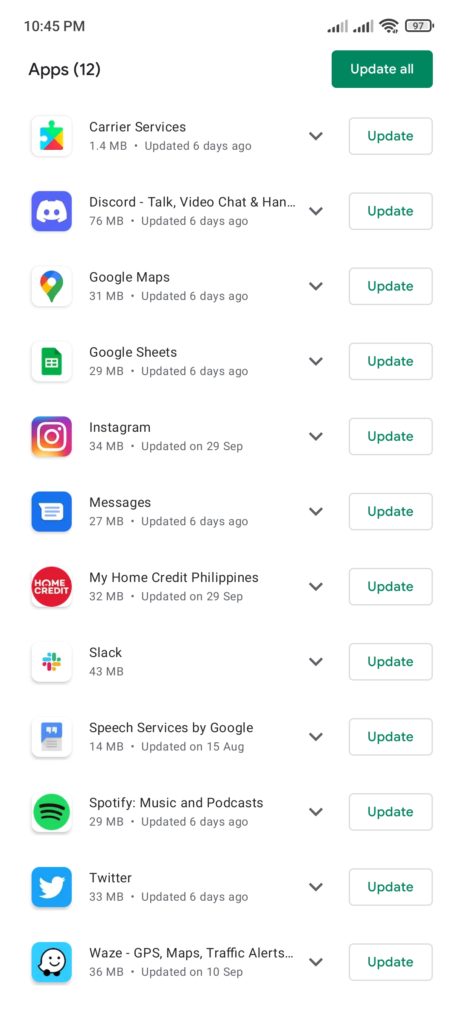
Regresa a tu feed para ver si ahora puedes ver las publicaciones de tus amigos.
Si ninguna de las soluciones anteriores funcionó, lo último que puede hacer es informar el problema a su equipo.
Navega a tu Perfil> Más> Ayuda y toca Contacto para reportar el problema que ha estado experimentando. Puede haber un problema con su cuenta que necesita una acción de su parte.
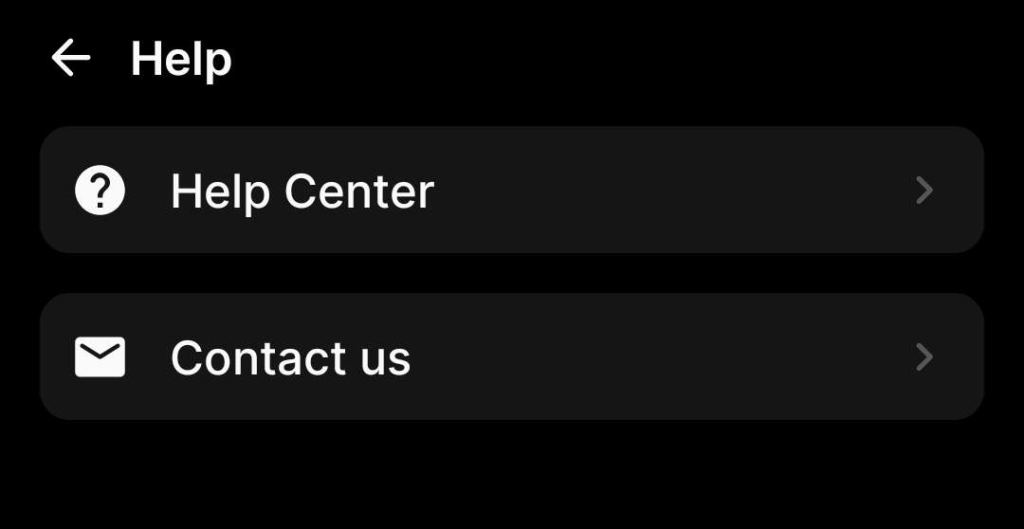
También puede explorar las guías en el Centro de ayuda navegando a Perfil > Más > Ayuda > Ayuda Centro.
Eso nos lleva al final de nuestra guía para arreglar BeReal si no muestra las publicaciones de sus amigos. Si tiene preguntas, háganoslo saber en la sección de comentarios y haremos todo lo posible para responderlas.
Si esta guía te ayudó, compártela.